mac如何分屏? Mac分屏一半一半显示的技巧
浏览:30日期:2023-02-18 13:51:55
很多朋友在使用mac电脑了,在mac上有一个分屏功能,这是非常实用的,可以让你把屏幕分开。比如一边是浏览网页,另一边是观看视频。这个功能怎么使用?我们来看一下。

要使用分屏功能,我们需要先打开分屏要使用的那二个软件,比如我们这里要浏分屏的是览器和一个视频播放器。
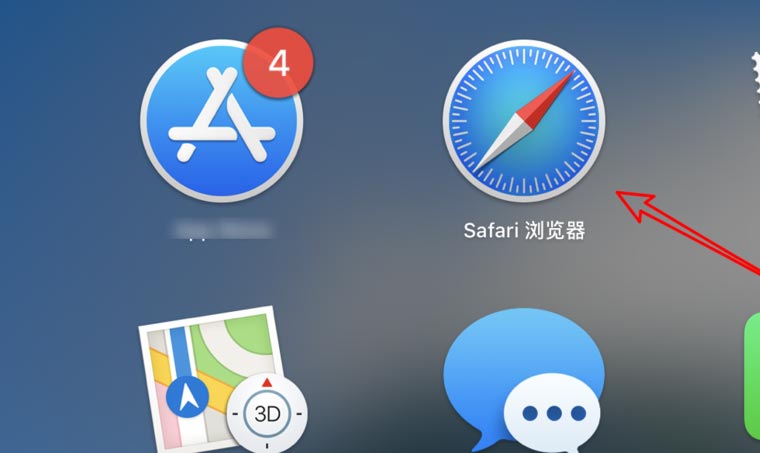
打开软件后,我们长按其中一个软件左上角的最大化图标,绿色的那个。
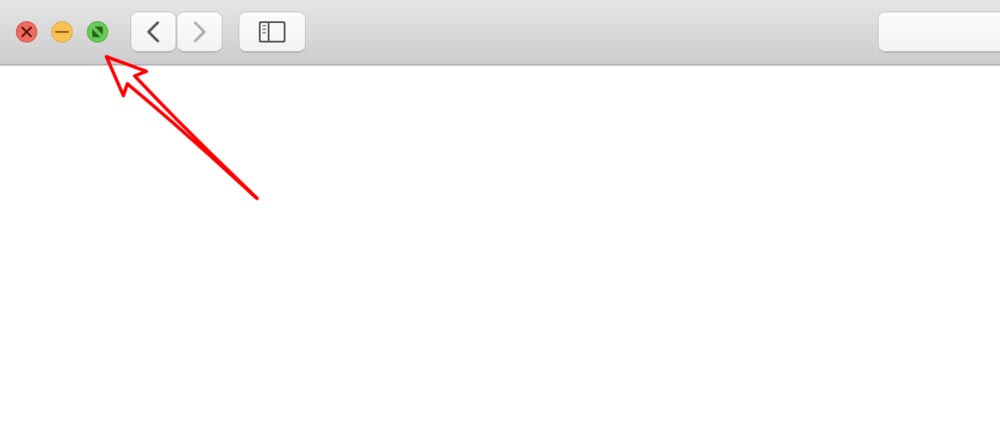
长按后,会自动进入分屏模式,所按的那个应用会自动占据半边屏幕了。
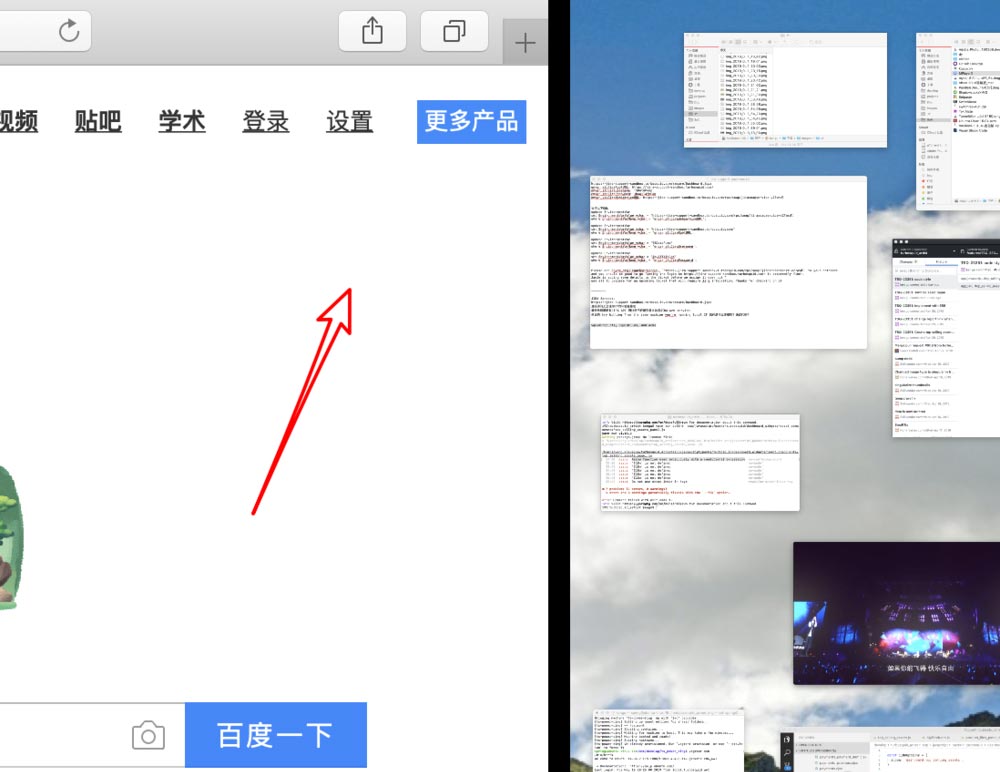

然后我们在右边列出的应用里选择要在右边显示的应用,这里列出的都是已经打开了的应用,我们选择播放器。
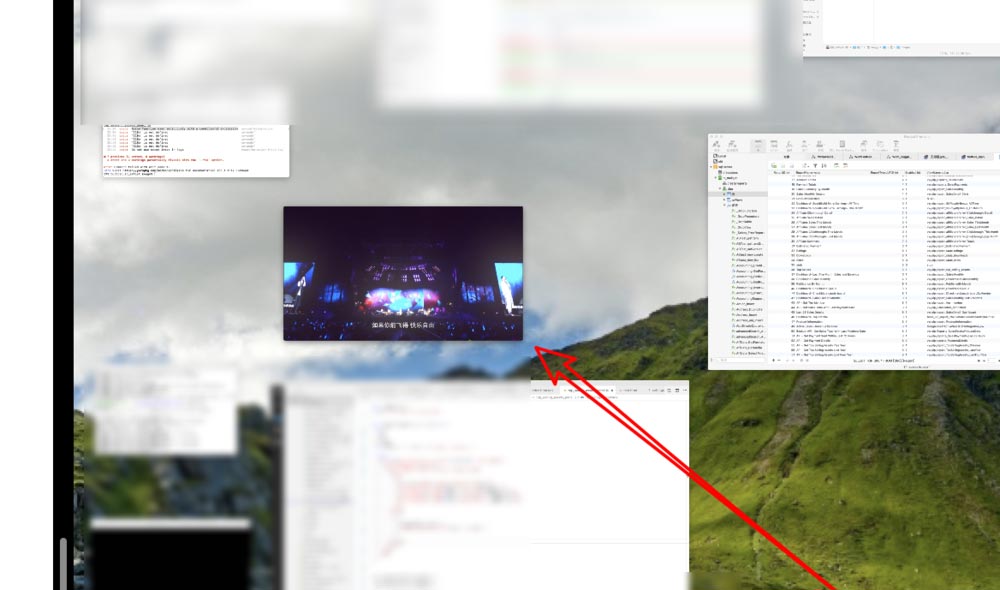
选择后,我们就可以一边浏览网页,一边观看视频了。
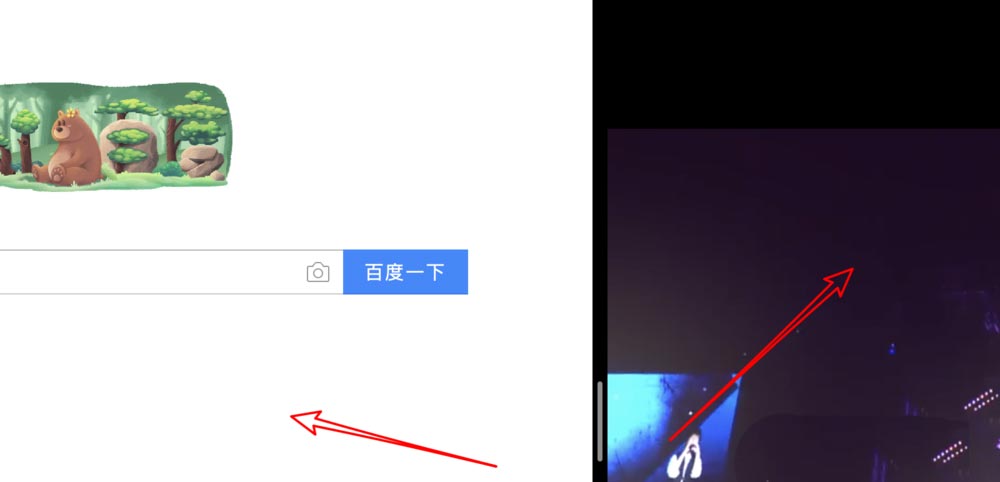
中间的这边分隔线,可以左右移动,是为了调整二边应用的大小的,比如可以把视频的这一边的屏幕分配大一点。
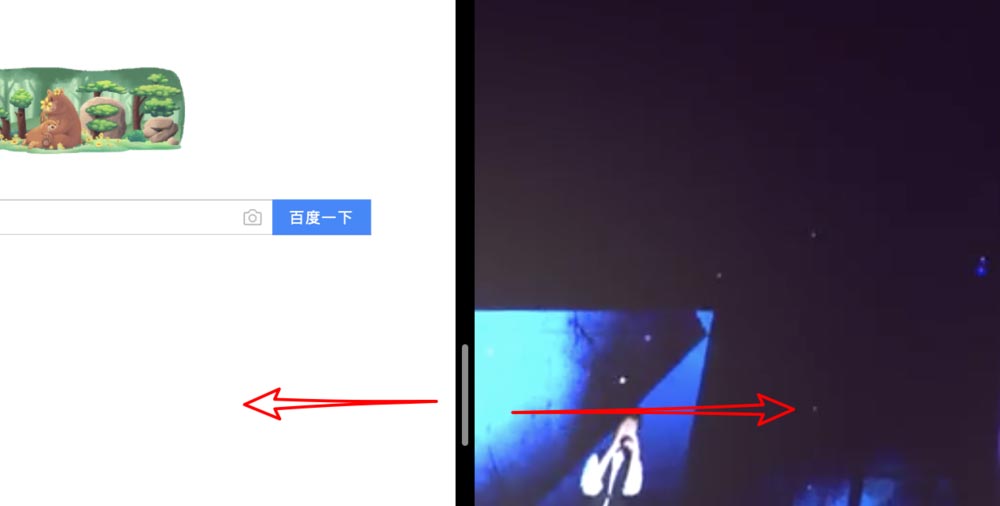
要退出分屏功能,鼠标放到屏幕最上方后,显示出菜单,再点击一下左边的绿色按钮就行了。
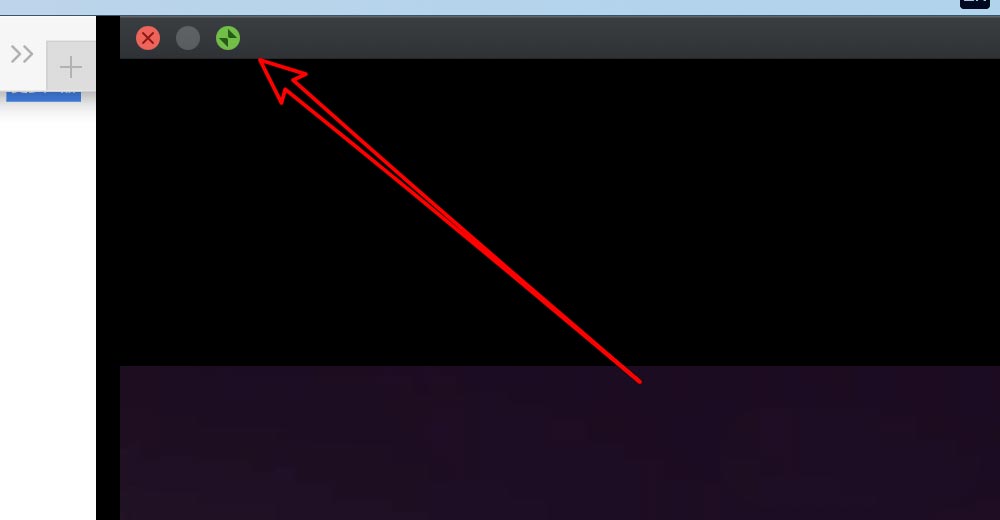
注意事项:
macOS Mojave并不是所有软件都支付分屏的,长按绿色按钮能触发到分屏的才可以。
以上就是Mac分屏一半一半显示的技巧,希望大家喜欢,请继续关注。
相关推荐:
mac怎么删除客人账户? mac注销客人用户的技巧
Mac在哪设置APP应用快捷键? mac自定义快捷键app的技巧
苹果mac怎么连接打印机? mac系统添加共享打印机的技巧
相关文章:
1. macOS Big Sur 11.3 开发预览版 Beta正式更新2. mac隐藏的已购项目怎么彻底删除? 苹果系统彻底删除隐藏已购项目的技巧3. mac笔记本电脑截图方法有哪些?mac电脑截图汇总4. 如何在Mac上更改Siri语音?Mac上更改Siri语音方法5. MAC双系统安装失败无法开机怎么办?MAC双系统安装失败无法开机解决方法6. Mac怎么设置输入法切换快捷键?Mac设置输入法切换快捷键方法7. 苹果 macOS Big Sur 11.3怎么使用新增的你好幕保护程序?8. 苹果mac装双系统对电脑有影响吗? 苹果mac装双系统优缺点介绍9. macOS Big Sur 11.4 Beta 1(版本号20F5046g)正式发布10. Mac os怎么一键显示桌面? mac显示桌面快捷键设置方法
- 排行榜
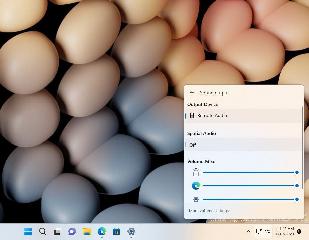
- Linux echo文本处理命令的使用及示例
- 1. 去除掉Windwos 2000系统的登录界面
- 2. Linux强大命令 Awk 20分钟入门介绍
- 3. macOS Ventura 13.3 正式版发布: 增加了重复照片检测功能等功能
- 4. WINGHO..文件夹删除方法
- 5. Linux 系统优化的一些建议(内核优化)
- 6. MySQL 5 on Linux手动安装方法
- 7. Win Server 2008:Server Core功能解析
- 8. 传Win Server 2008和Vista SP2将推迟发布
- 9. linux 下 g++编译程序时-I(大写i) 与-L(大写l)-l(小写l) 的作用详解
- 10. linux userdel 命令的使用
 网公网安备
网公网安备